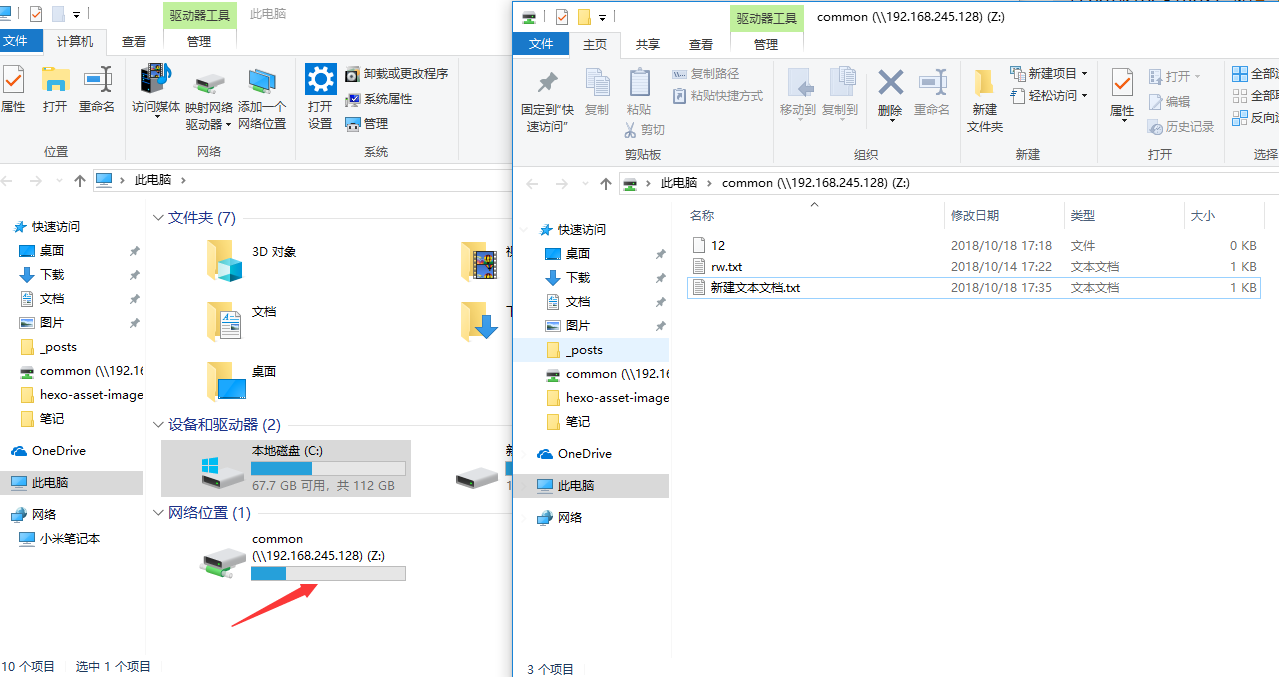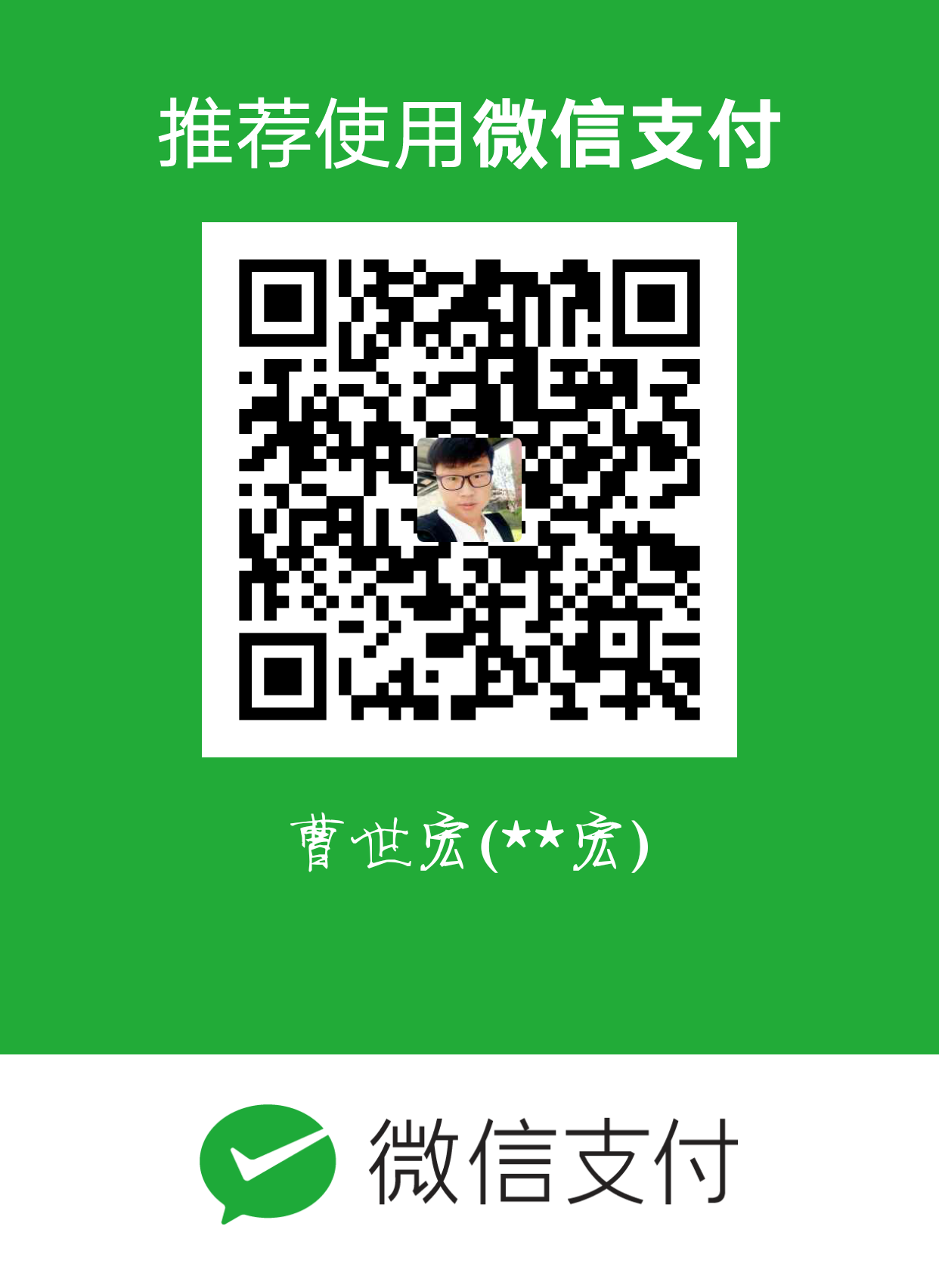Samba服务简介
Samba的起源:
对于windows的网上邻居来讲,共享文件的方式用的是SMB和CIFS协议以及NETBIOS协议Linux/Unix之间用的是NFS协议。
但是Linux和Windows之间是不能共享的,所以澳大利亚国立大学的Andrew Tridgell,决定开发一款软件,这款软件就是为了实现不同的系统之间互相共享文件的,于是一款叫做SMB的软件横空出世了,但是这个名字不能被注册成商标,因为已经有SMB协议了,于是作者给名字上加了两个A,就成了我们即将使用的功能强的文件共享服务器: SAMBA。
什么是Samba:
Samba是一个能让Linux系统应用Microsoft网络通讯协议的软件,而SMB是Server Message Block的缩写,即为服务器消息块 ,SMB主要是作为Microsoft的网络通讯协议,后来Samba将SMB通信协议应用到了Linux系统上,就形成了现在的Samba软件。后来微软又把 SMB 改名为 CIFS(Common Internet File System),即公共 Internet 文件系统,并且加入了许多新的功能,这样一来,使得Samba具有了更强大的功能。
Samba的功能:
Samba最大的功能就是可以用于Linux与windows系统直接的文件共享和打印共享,Samba既可以用于windows与Linux之间的文件共享,也可以用于Linux与Linux之间的资源共享,由于NFS(网络文件系统)可以很好的完成Linux与Linux之间的数据共享,因而 Samba较多的用在了Linux与windows之间的数据共享上面。
Samba的工作原理:
SMB是基于客户机/服务器型的协议,因而一台Samba服务器既可以充当文件共享服务器,也可以充当一个Samba的客户端,例如,一台在Linux 下已经架设好的Samba服务器,windows客户端就可以通过SMB协议共享Samba服务器上的资源文件,同时,Samba服务器也可以访问网络中 其它windows系统或者Linux系统共享出来的文件。
事实上, 就像 NFS 是架构在 RPC Server 上面一样, SAMBA 这个文件系统是架构在 NetBIOS (Network Basic Input/Output System, NetBIOS) 这个通讯协议上面所开发出来的。
Samba在windows下使用的是NetBIOS协议,如果你要使用Linux下共享出来的文件,请确认你的windows系统下是否安装了NetBIOS协议。
组成Samba运行的有两个服务,一个是SMB,另一个是NMB;SMB是Samba 的核心启动服务,主要负责建立 Linux Samba服务器与Samba客户机之间的对话, 验证用户身份并提供对文件和打印系统的访问,只有SMB服务启动,才能实现文件的共享,监听139 TCP端口;而NMB服务是负责解析用的,类似与DNS实现的功能,NMB可以把Linux系统共享的工作组名称与其IP对应起来,如果NMB服务没有启动,就只能通过IP来访问共享文件,监听137和138 UDP端口。
Samba使用的 damons:
NetBIOS 机器间的沟通
取得对方主机的NetBIOS name 定位该主机所在:
利用对方给予权限存取可用资源
SAMBA 使用下面两个服务来控制上面两步骤,分别是:
- nmbd
- 这个daemon是用来管理工作组,NetBIOS name等等的解析。
- 主要利用 UDP 协议开启 port 137 138 来负责名称解析的任务。
- smbd
- 这个daemon主要用来管理SAMBA主机分享的目录,档案与打印机等等。
- 主要利用可靠的TCP协议来传输数据,开放端口为139.
所以SAMBA每次启动至少都需要有这个daemon,而当我启动了SAMBA之后,主机系统就会启动137,138 这两个UDP 及139这个TCP端口。
Samba联机模式介绍:
两种最常见的局域网的联机模式
- peer/peer(对等模式)
- domain model(主控模式)
(1)peer/peer (workgroup model,对等模式)
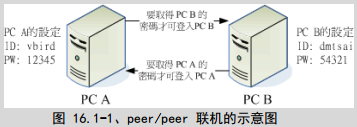
使用 peer/peer 的架构的好处是每部计算机均可以独立运作,而不受他人的影响!不过, 缺点就是当整个网域内的所有人员都要进行数据分享时,光是知道所有计算机里面的账号与密码,就会很伤脑筋了! 所以, Peer/Peer 的架构是比较适合 :
小型的网域
没有需要常常进行档案数据分享的网络环境
每个使用者都独自拥有该计算机的拥有权
(2)domain model(主控模式)
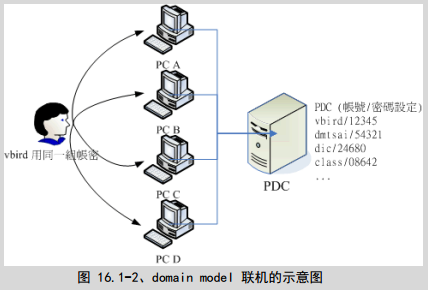
将所有的账号与密码都放置在一部主控计算机 (Primary Domain Controller, PDC) 上面,在我的网域里面,任何人想要使用任何计算机时,都需要在屏幕前方输入账号与密码,然后通通藉由 PDC 服务器的辨识后,才给予适当的权限。也就是说,不同的身份还具有不一样的计算机资源权限。
Samba的常见应用:
Samba能做什么?
- 分享档案与打印机服务
- 可以提供用户登入Samba主机时的身份认证,以提供不同身份者的个别数据。
- 可以进行windows网络上的主机名解析
可以进行装置的分享
Samba服务器的应用实例:
利用软件直接编修WWW主机上面的网页数据
- 用FTP修改,后上传;不方便,很有可能传上去旧版本的。
- 在线修改比较能迅速看到结果。
- 做成可直接联机的文件服务器
- 因为每个人登陆的账户名不同,这样对目录的权限也不同,实现权限控制。
Samba服务器的搭建
第一步:安装Samba服务
1 | [root@localhost ~]# yum -y install samba* |
安装包说明:
samba-common //主要提供samba服务器的设置文件与设置文件语法检验程序testparm
samba-client //客户端软件,主要提供linux主机作为客户端时,所需要的工具指令集
samba-swat //基于https协议的samba服务器web配置界面
samba
//服务器端软件,主要提供samba服务器的守护程序,共享文档,日志的轮替,开机默认选项Samba服务器安装完毕,会生成配置文件目录/etc/samba和其它一些samba可执行命令工具,/etc/samba/smb.conf是samba的核心配置文件。
第二步:Samba服务的配置
Samba服务的主要配置文件为:/etc/sambs/smb.conf。安装后samba后,除了该文件还有/etc/sambs/smb.conf.example 文件作为参考。
1 | [root@localhost ~]# vim /etc/samba/smb.conf |
Samba服务器的主要配置参数介绍:
主配置文件由两部分构成:Global 部分和 Share 部分。
Global部分参数解释:该设置都是与Samba服务整体运行环境有关的选项,它的设置项目是针对所有共享资源的。
workgroup = WORKGROUP
说明:设定 Samba Server 所要加入的工作组或者域
server string = Samba Server Version %v
说明:设定 Samba Server 的注释,可以是任何字符串,也可以不填。宏%v表示显示Samba的版本号。
netbios name = smbserver
说明:设置Samba Server的NetBIOS名称。如果不填,则默认会使用该服务器的DNS名称的第一部分。netbios name和workgroup名字不要设置成一样了。
interfaces = lo eth0 192.168.12.2/24 192.168.13.2/24
说明:设置Samba Server监听哪些网卡,可以写网卡名,也可以写该网卡的IP地址。
hosts allow = 127. 192.168.1. 192.168.10.1
说明:表示允许连接到Samba Server的客户端,多个参数以空格隔开。可以用一个IP表示,也可以用一个网段表示。hosts deny 与hosts allow 刚好相反。
例如:hosts allow=172.17.2.EXCEPT172.17.2.50
表示容许来自172.17.2.*的主机连接,但排除172.17.2.50hosts allow=172.17.2.0/255.255.0.0
说明:表示允许来自172.17.2.0/255.255.0.0子网中的所有主机连接
hosts allow=@example.com
表示允许来自example.com网域的所有计算机连接
max connections = 0
说明:max connections用来指定连接Samba Server的最大连接数目。如果超出连接数目,则新的连接请求将被拒绝。0表示不限制。
deadtime = 0
说明:deadtime用来设置断掉一个没有打开任何文件的连接的时间。单位是分钟,0代表Samba Server不自动切断任何连接。
time server = yes/no
说明:time server用来设置让nmdb成为windows客户端的时间服务器。
log file = /var/log/samba/log.%m
说明:设置Samba Server日志文件的存储位置以及日志文件名称。在文件名后加个宏%m(主机名),表示对每台访问Samba
Server的机器都单独记录一个日志文件。如果pc1、pc2访问过Samba
Server,就会在/var/log/samba目录下留下log.pc1和log.pc2两个日志文件。max log size = 50
说明:设置Samba Server日志文件的最大容量,单位为kB,0代表不限制。
security = user
说明:设置用户访问Samba Server的验证方式,一共有四种验证方式。
share:用户访问Samba Server不需要提供用户名和口令, 安全性能较低。(在Redhat7上安装,该选项已被弃用,选择该选择,服务不能启动)
user:Samba Server共享目录只能被授权的用户访问,由Samba Server负责检查账号和密码的正确性。账号和密码要在本Samba Server中建立。
server:依靠其他Windows NT/2000或Samba
Server来验证用户的账号和密码,是一种代理验证。此种安全模式下,系统管理员可以把所有的Windows用户和口令集中到一个NT系统上,使用
Windows NT进行Samba认证, 远程服务器可以自动认证全部用户和口令,如果认证失败,Samba将使用用户级安全模式作为替代的方式。domain:域安全级别,使用主域控制器(PDC)来完成认证。
passdb backend = tdbsam
说明:passdb backend就是用户后台的意思。目前有三种后台:smbpasswd、tdbsam和ldapsam。sam应该是security account manager(安全账户管理)的简写。
- smbpasswd:该方式是使用smb自己的工具smbpasswd来给系统用户(真实用户或者虚拟用户)设置一个Samba密码,客户端就用这个密码来访问Samba的资源。smbpasswd文件默认在/etc/samba目录下,不过有时候要手工建立该文件。
- tdbsam:该方式则是使用一个数据库文件来建立用户数据库。数据库文件叫passdb.tdb,默认在/etc/samba目录下。passdb.tdb用户数据库可以使用smbpasswd –a来建立Samba用户,不过要建立的Samba用户必须先是系统用户。我们也可以使用pdbedit命令来建立Samba账户。pdbedit命令的参数很多,我们列出几个主要的。
pdbedit –a username:新建Samba账户
pdbedit –x username:删除Samba账户。
pdbedit –L:列出Samba用户列表,读取passdb.tdb数据库文件。
pdbedit –Lv:列出Samba用户列表的详细信息。
pdbedit –c “[D]” –u username:暂停该Samba用户的账号。
pdbedit –c “[]” –u username:恢复该Samba用户的账号。 - ldapsam:该方式则是基于LDAP的账户管理方式来验证用户。首先要建立LDAP服务,然后设置“passdb backend = ldapsam:ldap://LDAP Server
encrypt passwords = yes/no
说明:是否将认证密码加密。因为现在windows操作系统都是使用加密密码,所以一般要开启此项。不过配置文件默认已开启。
smb passwd file = /etc/samba/smbpasswd [如果之前设置的是smbpasswd模式的话]
说明:用来定义samba用户的密码文件。smbpasswd文件如果没有那就要手工新建
username map = /etc/samba/smbusers
说明:用来定义用户名映射,比如可以将root换成administrator、admin等。不过要事先在smbusers文件中定义好。比如:root = administrator admin,这样就可以用administrator或admin这两个用户来代替root登陆Samba Server,更贴近windows用户的习惯。
guest account = nobody
说明:用来设置guest用户名。
socket options = TCP_NODELAY SO_RCVBUF=8192 SO_SNDBUF=8192
说明:用来设置服务器和客户端之间会话的Socket选项,可以优化传输速度。
domain master = yes/no
说明:设置Samba服务器是否要成为网域主浏览器,网域主浏览器可以管理跨子网域的浏览服务
local master = yes/no
说明:local master用来指定Samba Server是否试图成为本地网域主浏览器。如果设为no,则永远不会成为本地网域主浏览器。但是即使设置为yes,也不等于该Samba Server就能成为主浏览器,还需要参加选举。
preferred master = yes/no
说明:设置Samba Server一开机就强迫进行主浏览器选举,可以提高Samba Server成为本地网域主浏览器的机会。如果该参数指定为yes时,最好把domain master也指定为yes。使用该参数时要注意:如果在本Samba Server所在的子网有其他的机器(不论是windows NT还是其他Samba Server)也指定为首要主浏览器时,那么这些机器将会因为争夺主浏览器而在网络上大发广播,影响网络性能。如果同一个区域内有多台Samba Server,将上面三个参数设定在一台即可。
os level = 200
说明:设置samba服务器的os level。该参数决定Samba Server是否有机会成为本地网域的主浏览器。os level从0到255,winNT的os level是32,win95/98的os level是1。Windows 2000的os level是64。如果设置为0,则意味着Samba Server将失去浏览选择。如果想让Samba Server成为PDC,那么将它的os level值设大些。
domain logons = yes/no
说明:设置Samba Server是否要做为本地域控制器。主域控制器和备份域控制器都需要开启此项。
logon script = %u.bat
说明:当使用者用windows客户端登陆,那么Samba将提供一个登陆档。如果设置成%u.bat,那么就要为每个用户提供一个登陆档。如果人比较多,那就比较麻烦。可以设置成一个具体的文件名,比如start.bat,那么用户登陆后都会去执行start.bat,而不用为每个用户设定一个登陆档了。这个文件要放置在[netlogon]的path设置的目录路径下。
wins support = yes/no
说明:设置samba服务器是否提供wins服务。
wins server = wins服务器IP地址
说明:设置Samba Server是否使用别的wins服务器提供wins服务。
wins proxy = yes/no
说明:设置Samba Server是否开启wins代理服务。
dns proxy = yes/no
说明:设置Samba Server是否开启dns代理服务。
load printers = yes/no
说明:设置是否在启动Samba时就共享打印机。
printcap name = cups
说明:设置共享打印机的配置文件。
printing = cups
说明:设置Samba共享打印机的类型。现在支持的打印系统有:bsd, sysv, plp, lprng, aix, hpux, qnx
Share部分参数解释:该设置针对的是共享目录个别的设置,只对当前的共享资源起作用。
[共享名]
comment = 任意字符串
说明:comment是对该共享的描述,可以是任意字符串。
path = 共享目录路径
说明:path用来指定共享目录的路径。可以用%u、%m这样的宏来代替路径里的unix用户和客户机的Netbios名,用宏表示主要用于[homes]
共享域。例如:如果我们不打算用home段做为客户的共享,而是在/home/share/下为每个Linux用户以他的用户名建个目录,作为他的共享目录,这样path就可以写成:path = /home/share/%u;用户在连接到这共享时具体的路径会被他的用户名代替,要注意这个用户名路径一定要存在,否则,客户机在访问时会找不到网络路径。同样,如果我们不是以用户来划分目录,而是以客户机来划分目录,为网络上每台可以访问samba的机器都各自建个以它的netbios名的路径,作为不同机器的共享资源,就可以这样写:path= /home/share/%m 。
browseable = yes/no
说明:browseable用来指定该共享是否可以浏览。
writable = yes/no
说明:writable用来指定该共享路径是否可写。
available = yes/no
说明:available用来指定该共享资源是否可用。
admin users = 该共享的管理者
说明:admin users用来指定该共享的管理员(对该共享具有完全控制权限)。在samba 3.0中,如果用户验证方式设置成“security=share”时,此项无效。
例如:admin users =david,sandy(多个用户中间用逗号隔开)。valid users = 允许访问该共享的用户
说明:valid users用来指定允许访问该共享资源的用户。
例如:valid users = david,@dave,@tech(多个用户或者组中间用逗号隔开,如果要加入一个组就用“@组名”表示。)invalid users = 禁止访问该共享的用户
说明:invalid users用来指定不允许访问该共享资源的用户。
例如:invalid users = root,@bob(多个用户或者组中间用逗号隔开。)write list = 允许写入该共享的用户
说明:write list用来指定可以在该共享下写入文件的用户。
例如:write list = david,@davepublic = yes/no
说明:public用来指定该共享是否允许guest账户访问。
guest ok = yes/no
说明:意义同“public”。
第三步:(测试)共享一个/common目录
要求:
在 服务器上配置 SMB 服务
您的 SMB 服务器必须是 STAFF 工作组的一个成员
共享 /common 目录共享名必须为 common
只有 192.168.245.0/24内的客户端可以访问 common 共享
common 必须是可以浏览的
用户 rob 必须能够读取共享中的内容,如果需要的话,验证的密码是 compede。
要求 rob 用户以只读的方式访问该目录,brian 可以用读写的方式来访问该目录,brian 密码为 postroll。
配置如下:
1 | [root@localhost ~]# pdbedit -x brian |
在另一台Linux系统上测试挂载smb共享目录:
要求:
通过 smb 多用户的方式将共享目录 common 挂载到/mnt/private
上。要求在对该共享目录挂载时,以 rob 的身份进行操作。要求每次开机该共享目录可以自动挂载
1 | [root@localhost ~]# yum -y install samba-client cifs-utils |
在Windows上挂载smb的共享目录:
第一步:打开windows的smb功能。
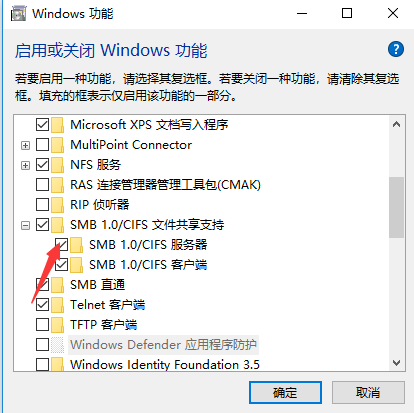
第二步:添加网络映射
注意:要求添加凭证的时候,直接填写smb服务器已经存在的账号和密码即可。这儿添加了brian,该用户具有写权限。
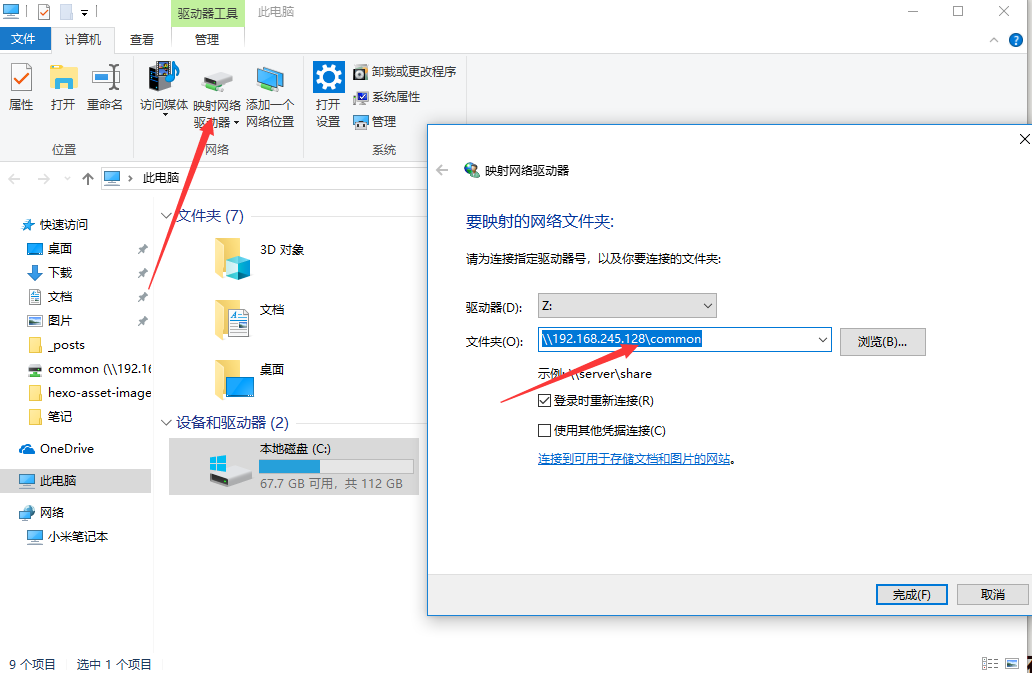
添加成功: